- Kui proovite uuest nutitelefonist Facebooki Spotifysse sisse logida, võib ilmneda sisselogimisviga.
- Selle kiireks lahendamiseks võite kasutada kahte lahendust ja me selgitame, kuidas selles artiklis.
- Lihtsalt, et teaksite, et Spotify ei ole tõrgeteta rakendus ja oleme mõningaid probleeme ja nende lahendusi käsitlenud meie pühendatud töös Spotify jaotis.
- Rohkem vigade otsimise artikleid leiate meie lehelt Veaotsingu jaotur.
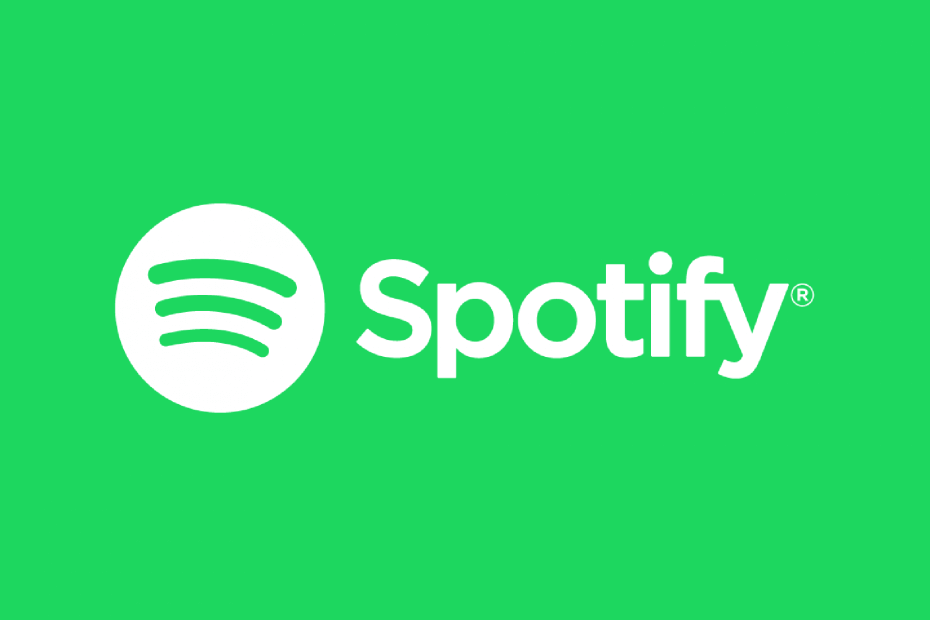
See tarkvara hoiab teie draiverid töökorras ja hoiab teid kaitstuna tavaliste arvutivigade ja riistvaratõrgete eest. Kontrollige kõiki draivereid nüüd kolme lihtsa sammuga:
- Laadige alla DriverFix (kinnitatud allalaadimisfail).
- Klõpsake nuppu Käivitage skannimine leida kõik probleemsed draiverid.
- Klõpsake nuppu Draiverite värskendamine uute versioonide saamiseks ja süsteemi talitlushäirete vältimiseks.
- DriverFixi on alla laadinud 0 lugejaid sel kuul.
Spotify on praegu üks populaarsemaid heli voogesituse platvorme, mida on väga lihtne kasutada ja kuhu pääseb juurde kõikjal. Võite kasutada kas tasuta piiratud paketti
Spotify või lisatasu pakett, millel on reklaamideta piiramatu juurdepääs lauludele ja esitusloenditele.Spotify on konto kohustuslik, seega peate teenuste kasutamiseks platvormil konto looma. Või saate sisse logida, kasutades Facebook või Apple, sel juhul saab teenusepakkuja juurdepääsu mõnele teie isikuandmele.
Kui logite sisse Facebooki abil, eriti uues seadmes, saate mõnikord veateate Ilmnes Facebooki viga. Palun proovi uuesti.
Kuidas vabaneda Facebooki sisselogimisveast Spotifys?
1. Kasutage Spotify seadme parooli
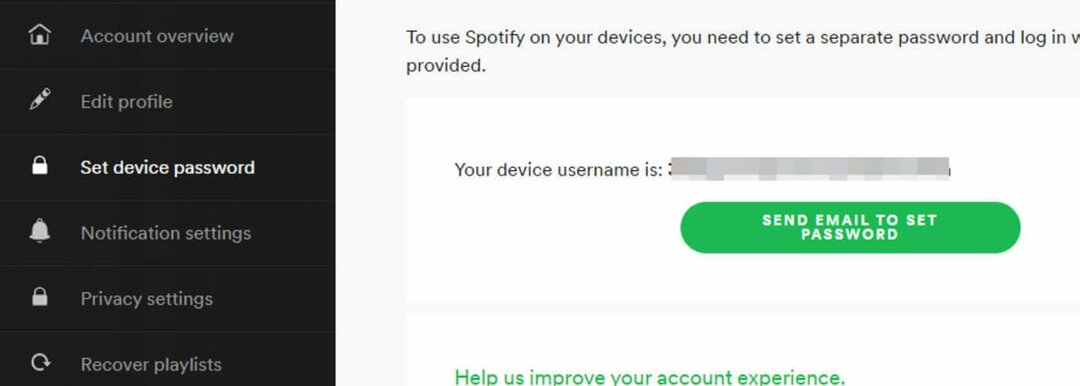
- Logige Spotifyst sisse Facebookiga teisest seadmest.
- Mine oma Profiil> Konto> Määra seadme parool.
- Kasuta Parooli määramiseks saatke e-kiri nuppu.
- Kopeerige kasutajanimi kuhugi.
Teile saadetakse meil aadressile, mida kasutate Facebooki sisselogimiseks. Uue seadmega Spotifysse sisselogimiseks kasutage kasutajanime ja parooli andmist.
2. Kustutage rakendus Facebookist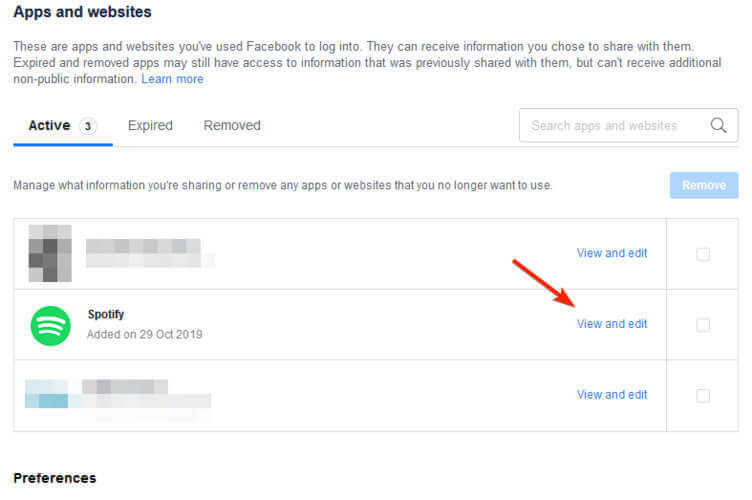
- Logige uues seadmes sisse Facebooki.
- Avage konto menüü> Seaded.
- Valige vasakpoolses menüüs Rakendused ja veebisaidid> Otsi Spotify> Muuda> Kustuta.
Seejärel avage Spotify ja proovige uuesti Facebooki kasutades sisse logida.
Üks neist kahest meetodist peaks aitama teil oma Facebooki kontoga Spotifysse sisse logida, ilma et peaksite rakendust desinstallima ja uuesti installima, nagu see on mõnikord soovitatav.
Kui teil on muid ettepanekuid, jagage seda meiega allpool olevas kommentaaride jaotises.
Korduma kippuvad küsimused
Kui olete loonud Spotify konto, võite minna ametlikule Spotify lehele ja sisse logida, kasutades oma mandaate. Teise võimalusena võite kasutada kas oma Facebooki või oma Apple'i kontot.
Spotify avamisel klõpsake lihtsalt Facebooki kaudu sisselogimiseks. Kasutades ühte neist, veenduge, et olete täiesti turvaline 4 parimat sotsiaalse meedia kaitsetarkvara.
Jah, on olemas tasuta plaan, millel on teatud piirangud, näiteks reklaamide katkestamine või kohustuslik Interneti-ühendus. Samuti peate teenuse kasutamiseks platvormil looma konto.


